Artefactcache inschakelen met verificatie - Azure Portal
Dit artikel is deel vier van een zesdelige reeks zelfstudies. Deel één biedt een overzicht van artefactcache, de functies, voordelen en beperkingen. In deel twee leert u hoe u de functie Artifact Cache inschakelt met behulp van de Azure Portal. In deel drie leert u hoe u de functie Artifact Cache inschakelt met behulp van de Azure CLI.
In dit artikel wordt u begeleid bij de stappen voor het inschakelen van artefactcache met verificatie met behulp van de Azure Portal. U moet de referentieset gebruiken om een geverifieerde pull te maken of om toegang te krijgen tot een privéopslagplaats.
Vereisten
- Meld u aan bij Azure Portal.
- U hebt een bestaande Key Vault voor het opslaan van referenties. Meer informatie over het maken en opslaan van referenties in een Key Vault.
- U hebt de bestaande sleutelkluizen zonder de RBAC-besturingselementen.
Artefactcache configureren met verificatie - Azure Portal
Volg de stappen voor het maken van een cacheregel in de Azure Portal.
Navigeer naar uw Azure Container Registry.
Selecteer in het menu aan de zijkant onder Servicesde optie Cache .
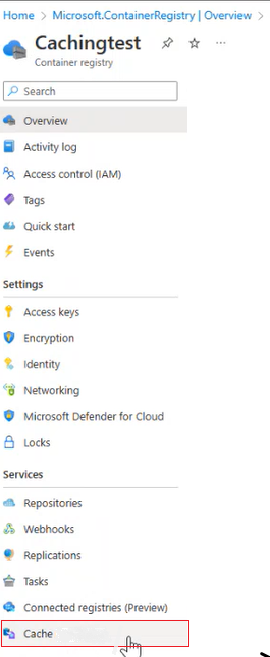
Selecteer Regel maken.

Er wordt een venster voor Nieuwe cacheregel weergegeven.
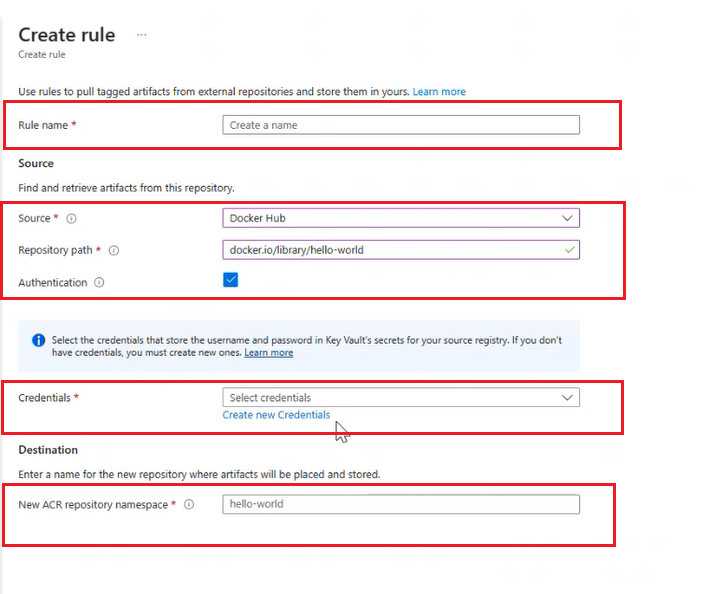
Voer de regelnaam in.
Selecteer Bronregister in de vervolgkeuzelijst.
Voer het pad van de opslagplaats in naar de artefacten die u in de cache wilt opslaan.
Schakel het selectievakje Verificatie in om verificatie toe te voegen aan de opslagplaats.
Kies Nieuwe referenties maken om een nieuwe set referenties te maken voor het opslaan van de gebruikersnaam en het wachtwoord voor het bronregister. Meer informatie over het maken van nieuwe referenties
Als u de referenties bij de hand hebt, selecteert u referenties in de vervolgkeuzelijst.
Voer onder Doel de naam in van de nieuwe ACR-opslagplaatsnaamruimte voor het opslaan van artefacten in de cache.
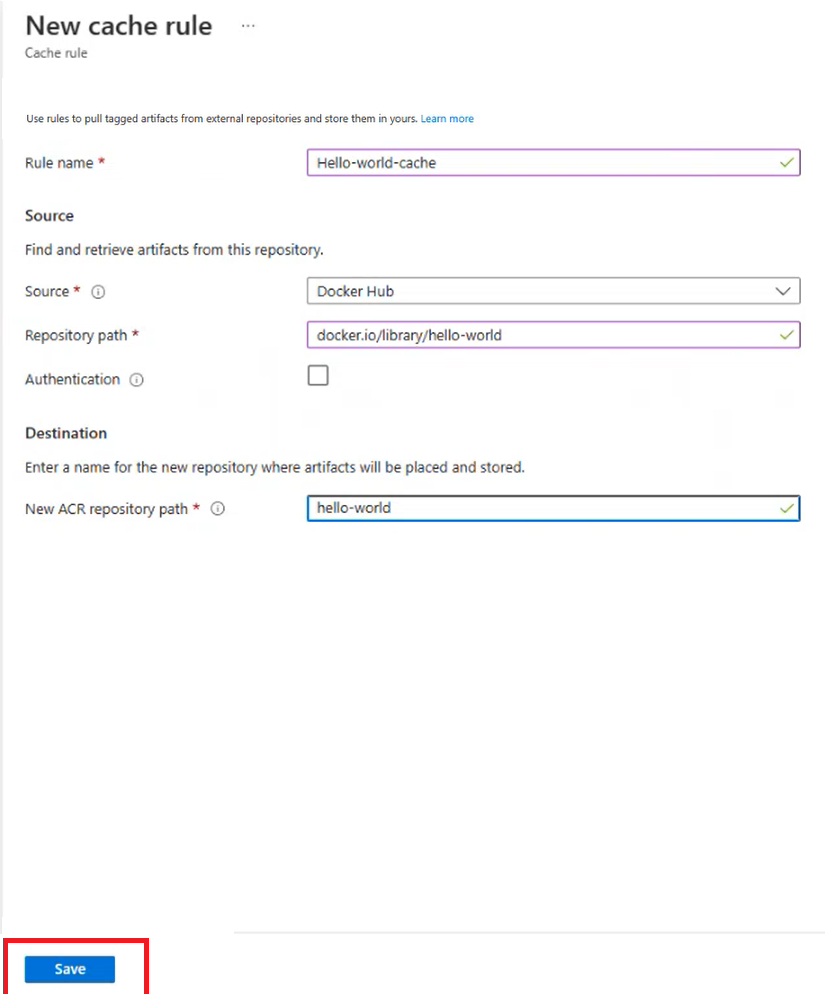
Selecteren bij Opslaan
Haal de installatiekopie op uit de cache met behulp van de Docker-opdracht door de naam van de aanmeldingsserver van het register, de naam van de opslagplaats en de gewenste tag.
- Bijvoorbeeld om de installatiekopie op te halen uit de opslagplaats
hello-worldmet de gewenste taglatestvoor een bepaalde registeraanmeldingsservermyregistry.azurecr.io.
docker pull myregistry.azurecr.io/hello-world:latest- Bijvoorbeeld om de installatiekopie op te halen uit de opslagplaats
Nieuwe referenties maken
Voordat u de referenties configureert, moet u geheimen maken en opslaan in Azure KeyVault en de geheimen ophalen uit de Key Vault. Meer informatie over het maken en opslaan van referenties in een Key Vault en het instellen en ophalen van een geheim uit Key Vault.
Navigeer naar Referenties>Referenties maken.
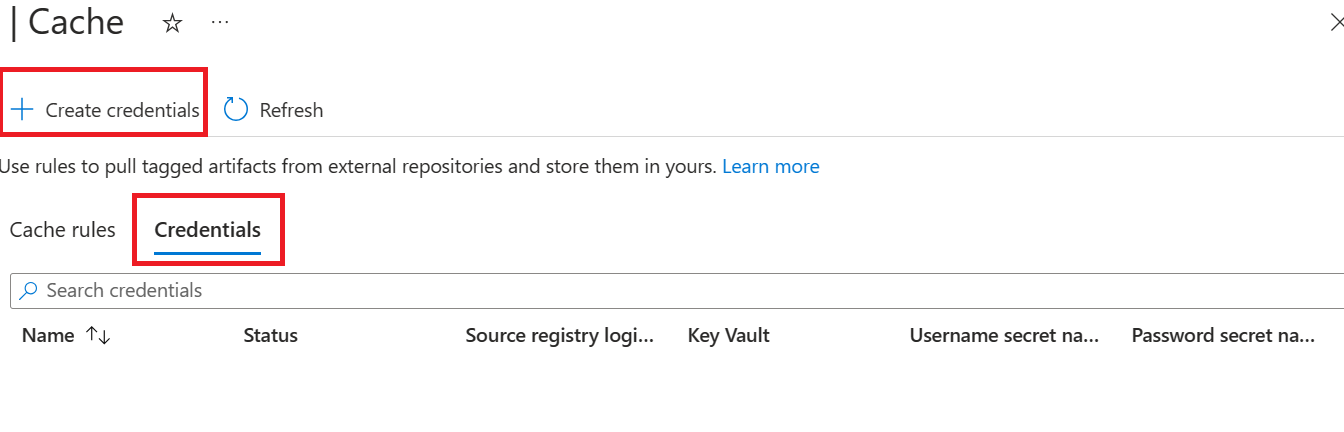
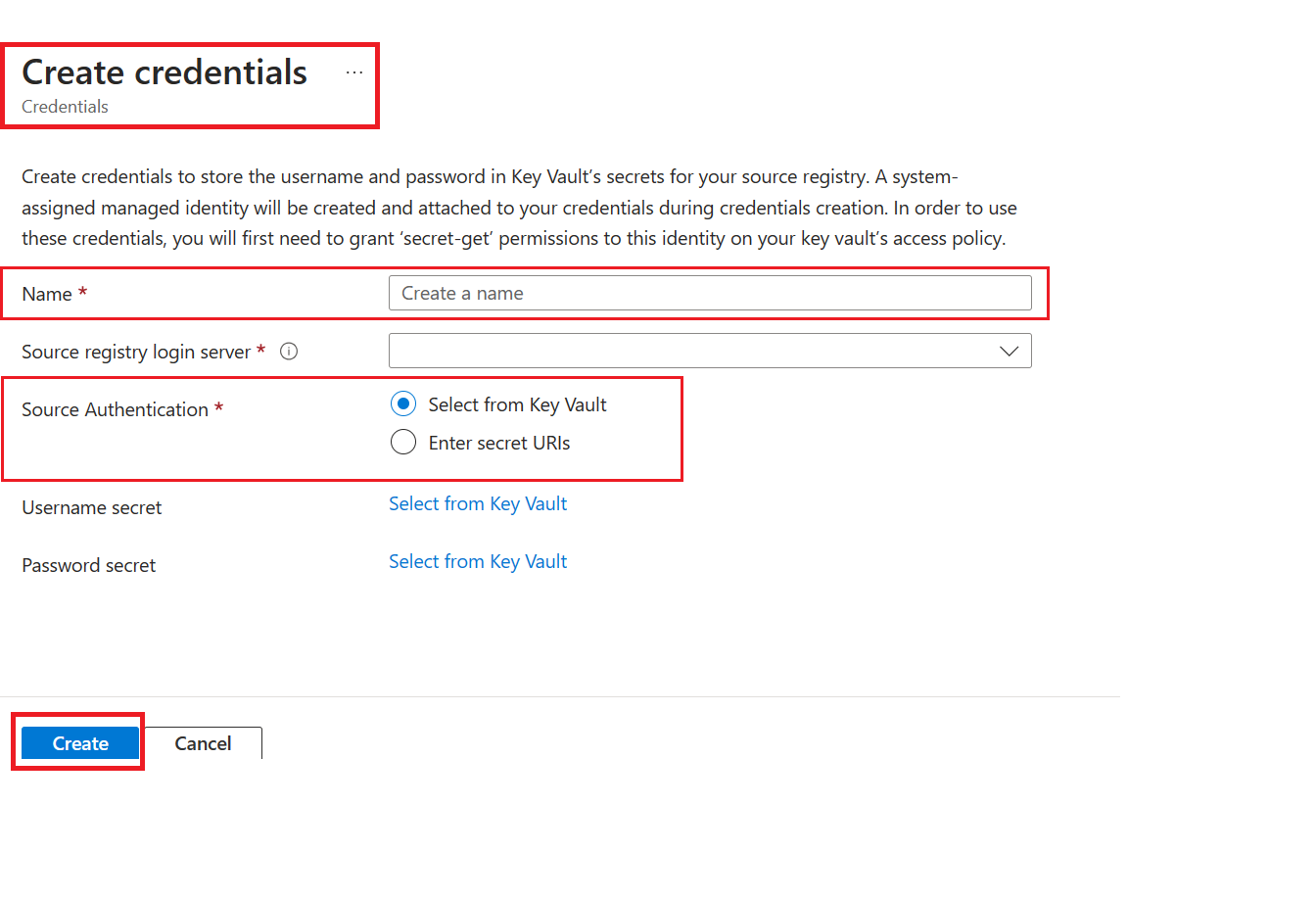
Voer Naam in voor de nieuwe referenties voor het bronregister.
Selecteer een bronverificatie. Artifact Cache ondersteunt momenteel Select from Key Vault en Enter secret URI's.
Voor de optie Selecteren uit Key Vault vindt u meer informatie over het maken van referenties met behulp van sleutelkluis.
Selecteren bij Maken
Volgende stappen
- Ga naar het volgende artikel om de artefactcache in te schakelen met behulp van Azure CLI.